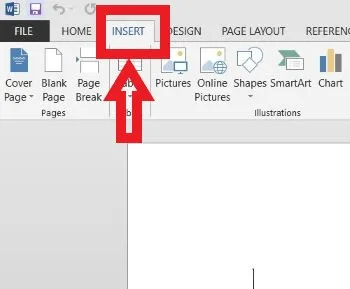نوشتن متن روی عکس در ورد 🖼️ به هدف های مختلفی انجام می شود.
این قابلیت می تواند برای ساخت یک کارت تبریک، کارت دعوت یا قرار دادن لوگوی شرکت در پس زمینه صفحه نوشته مورد استفاده قرار گیرد. در این مطلب از انزل وب به آموزش نحوه نوشتن متن روی عکس در ورد می پردازیم.
چگونه روی عکس در ورد متن بنویسیم؟
?How to Write Text on Photo in Microsoft Word
به طور خلاصه بنا بر آموزش سایت رسمی مایکروسافت در زمینه نوشتن روی عکس در ورد مراحل زیر باید انجام شود:
- ابتدا تصویر پشت زمینه را با انتخاب Insert و پس از آن گزینه Pictures در قسمت Insert (در کامپیوتر و گوشی)، آپلود کنید.
- با انتخاب گزینه Text در قسمت Insert می توانید متن خود را به عکس در صفحه اضافه کنید.
- از دیگر قابلیت ها برای درج متن روی عکس در ورد می توان به تنظیم Text Wrapping (جایگاه نوشته در عکس)، تغییر رنگ و فونت و سایز نوشته اشاره کرد.
- همچنین کاربر می تواند در قسمت Shape Styles پس زمینه نوشته را پاک کند یا جلوه های مختلف به آن اضافه کنید.
در ادامه این مطلب به بررسی هر یک از موارد بالا به صورت دقیق تر خواهیم پرداخت.
۱- نوشتن متن روی عکس در ورد کامپیوتر
برای نوشتن متن بر روی عکس در ورد، ابتدا برنامه ورد را باز کنید و از قسمت بالای برنامه ورد، گزینه Insert را انتخاب کنید.

برای اضافه کردن عکس در ورد در قسمت Insert و گروه Illustrations گزینه Pictures را انتخاب کنید و عکسی که می خواهید متن بر روی آن باشد را بارگذاری کنید.

بر روی قسمتی از عکس که می خواهید نوشته بر آن قرار گیرد کلیک راست کنید و گزینه Size and Position را از آن انتخاب کنید.

در پنجره Layout در زیر افزونه Text Wrapping در میان مدل هایی که برای قرارگیری متن در عکس ارائه شده است گزینه مورد نظر خود را انتخاب کنید.

سپس دوباره در بخش Insert به قسمت Text بروید و گزینه Text Box را انتخاب کنید.

پس از کلیک بر روی این گزینه پنجره ای برای شما باز خواهد شد. در این قسمت بر روی Draw Text Box کلیک کنید.

کادر نوشته خود را تنظیم کنید و نوشته خود را وارد کنید. شما از قسمت Home در بالای صفحه می توانید رنگ فونت و سایر تنظیمات نوشته را تغییر دهید.

برای تغییر شکل و نمای نوشته بر روی افزونه Format بزنید. سپس در قسمت Shape Styles تنظیمات را به دلخواه تغییر دهید.

به عنوان مثال با انتخاب گزینه No Fill از قسمت Shape Fill پس زمینه نوشته پاک خواهد شد.

همچنین با انتخاب گزینه Shape Outline دور پشت زمینه نوشته خط کشیده خواهد شد و با انتخاب Shape Effect پس زمینه به شکل سه بعدی در خواهد آمد.

برای انداختن عکس روی عکس در ورد و یا اعمال گروهی تغییرات به موارد دلخواهتان، دکمه Ctrl (ویندوز) و یا Cmd (مک) را فشار دهید. سپس بر روی نوشته مورد نظر خود کلیک کنید و و در انتها در افزونه Format بر روی Group بزنید و عکس ها را تکثیر کنید.

۲- نوشتن متن روی عکس در ورد گوشی یا تبلت
نحوه تایپ بر روی عکس در ورد در گوشی یا تبلت به این گونه است که ابتدا می بایست برنامه ورد را از منو گوشی انتخاب و باز کنید.

سپس بر روی آیکون مداد در بالای صفحه بزنید. (در صورتی که گزینه ها برای شما فعال نیست حتما با ایمیل خود باید وارد حساب کاربری خود شوید.)

سپس بر روی گزینه Home بزنید.

در این منو گزینه Insert را انتخاب کنید.

با انتخاب گزینه Pictures عکس مورد نظرتان را از گالری انتخاب و سپس Add را بزنید.

برای نوشتن متن بر روی عکس در ورد گزینه Text Box در منو را انتخاب کنید.

پس از انتخاب این گزینه متن نمونه بر روی عکس نمایش داده می شود.

پس از اضافه کردن متن در ورد گزینه Shape نمایش داده می شود. در این مرحله به قسمت Fill بروید.

شما می توانید پس زمینه نوشته را با اسکرول کردن قسمت Fill به No Fill تغییر دهید. در این حالت پس زمینه سفید پشت متن برداشته می شود.

سپس با زدن بر روی نوشته های داخل باکس و انتخاب Edit Text نوشته را حذف کرده و نوشته خود را وارد کنید.

برای بزرگ تر کردن نوشته در منو، به قسمت Home بروید (طبق مراحل بالا) و سایز و فونت نوشته را تغییر دهید.

رنگ و باقی تنظیمات ظاهری و شماره گذاری روی عکس از قسمت پایین صفحه قابل تغییر می باشند.

در انتها با انتخاب Done در بالای نوشته، تغییرات شما بر روی عکس تنظیم و نهایی خواهد شد.

سوالات متداول
نوشتن متن روی عکس در ورد گوشی امکان پذیر است؟
بله. برنامه ورد گوشی و کامپیوتر تفاوتی با هم ندارند. افراد با آپلود عکس در ورد با استفاده از گزینه Insert و سپس اضافه کردن Text Box می توانند متن را به عکس خود اضافه کنند. در این برنامه همچنین امکان ویرایش ظاهر نوشته و عکس هم وجود دارد.
چرا عکس در ورد جابجا نمی شود؟
این مشکل می تواند به خاطر فعال نبودن برخی از تنظیم های ورد اتفاق بیفتد. برای رفع این مشکل به قسمت Files و سپس Options بروید. سپس از قسمت Advanced، تنظیمات Insert/Paste Pictures As را به In Front of Text تغییر دهید تا بتوانید عکس را آزادانه به حرکت در آورید.
چرا کیفیت عکس در ورد پایین می آید؟
عکس در ورد به صورت فشرده در می آید و به همین دلیل است که کیفیت آن کمتر می شود. برای بهبود کیفیت عکس در ورد در بخش تنظیمات، گزینهmage size and Quality را به High Quality تغییر دهید.
چرا عکس در ورد کپی نمی شود؟
از مهم ترین دلایل کپی نشدن عکس در ورد مغایرت داشتن نوع عکس با فرمت Jpg است. در صورتی که فایل به صورت فایل وب یا هر فایل دیگری باشد امکان کپی برای آن وجود نخواهد داشت. همچنین کاربر می تواند گوشی را با Safe Mode ریستارت کند و فایل کش کیبورد خود را حذف کند تا این مشکل رفع گردد.
نوشتن متن روی عکس آنلاین چگونه است؟
یکی از راحت ترین راه ها برای اضافه کردن متن در عکس، استفاده از سرویس های آنلاین می باشد. یکی از بهترین سرویس ها سایت Visual Watermark می باشد.
جمع بندی
در این مطلب سعی کردیم با زبانی ساده به آموزش درج متن بر روی عکس در ورد بپردازیم. این قابلیت برای ایجاد پس زمینه در برگه مقالات و نامه ها و یا برای ایجاد یک عکس برای صفحه اول نوشته کاربرد دارد. البته که امروزه سرویس های آنلاین رایگان و غیر رایگان بسیاری برای این کار وجود دارد که با اقدامات بسیار ساده ای در کمترین زمان، می توانید متن را بر روی عکس خود قرار دهید. اما هیچ کدام به اندازه برنامه ورد برای طراحی صفحات مقاله و یا نامه ها مناسب عمل نمیکنند.
نظرات و پیشنهادات شما؟
آیا روش های این مطلب را امتحان کرده اید و از استفاده از آن ها راضی بودید؟ اگر روش دیگری برای اضافه کردن متن به تصویر و ساخت عکس همراه متن میشناسید، با ما در بخش دیدگاه ها به اشتراک بگذارید.
source